Преглед садржаја
Из различитих разлога, морамо да спојимо узастопне ћелије и центрирамо садржај у тим ћелијама. Мицрософт Екцел нам омогућава да спојимо ћелије и центрирамо текстове, нумеришемо било који садржај који је присутан у ћелијама на бројне начине. У овом чланку ћете научити 3 пречице за спајање и центрирање у Екцел-у са практичним примерима.
Преузмите свеску за вежбу
Можете преузети Екцел датотеку са доње везе и вежбати заједно са њим.
Пречица за Мерге Анд Центер.клсмЗашто Мерге &амп; Центар?
Спајање ћелија значи спајање одређеног броја ћелија вертикално или хоризонтално што нам омогућава више простора за уметање садржаја. Првенствено, спојите &амп; центар се користи за прављење насловне траке за табеле података.
Споји &амп; центар чини насловну траку визуелно привлачнијом и такође има више смисла док креирате табелу са подацима у Мицрософт Екцел табели.
3 пречице за спајање и центар у Екцелу
1. Пречица за спајање &амп; Центрирајте у Екцел-у
Погледајте снимак екрана испод. Имамо табелу података колона под називом Листа књига. Овде је наслов табеле Листа књига која се налази само у једној ћелији.
Али наслов можемо најбоље уклопити тако што ћемо га ставити у средину две колоне. Ово се лако може урадити помоћу Мерге &амп; Центар.

Да би наслов табеле био поравнат по средини,
❶Прво изаберите две ћелије које се спајају.
❷ Затим притисните тастер АЛТ .
У овом тренутку ћете видети наговештаје пречица на тастатури које су се појавиле као слика испод:

Тхе Мерге &амп; Команда Центер се налази испод Хоме менија. Дакле,
❸ Притисните тастер Х да бисте изабрали Хоме мени.
❹ Затим притисните М да бисте отишли на Мерге &амп; Центар група.
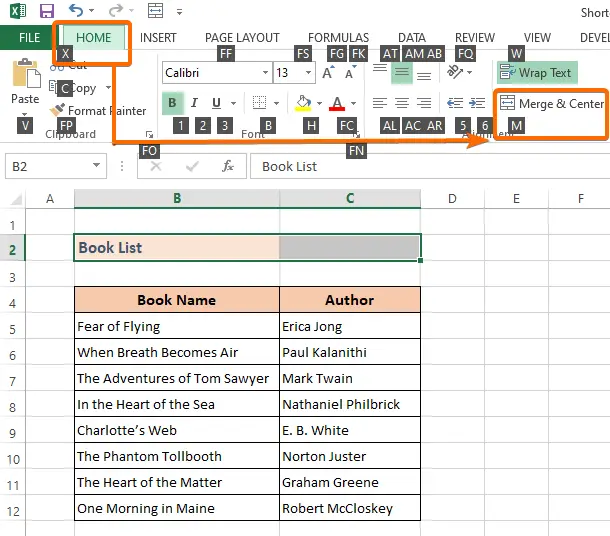
Након што притиснете тастер М , видећете још четири опције у вези са Споји &амп; центар.
❺ Притисните Ц да бисте применили Мерге &амп; Наредба Центер до изабраних ћелија.

Дакле, пречице за Мерге &амп; Центер су АЛТ &гт; Х &гт; М &гт; Ц . Након што изаберете ћелије, морате притиснути те тастере један за другим. Када притиснете последњи тастер који је Ц , видећете да је текст наслова постао централно поравнат овако:

Прочитајте више : Како комбиновати ћелије користећи Екцел формулу (6 метода)
2. Пречица за спајање унаоколо у Екцел-у
Спајање навише команда може спојити све ћелије у једном реду. Али проблем са командом Мерге Ацросс је у томе што нам, док спајамо ћелије, она омогућава само да задржимо садржај првих ћелија међу изабраним ћелијама.
Дакле, да применимо Наредба Мерге Ацросс користећи пречицу на тастатури, следите доле наведене кораке:
❶ Изаберитећелије у једном реду које желите да спојите.
❷ Затим притисните АЛТ &гт; Х &гт; М &гт; А тастери један за другим.

Након тога, појавиће се оквир упозорења као на слици испод. Каже, спајање ћелија задржава само горњу леву вредност ћелије и одбацује друге вредности. Ако се слажете са обавештењем,
❸ Притисните команду ОК .
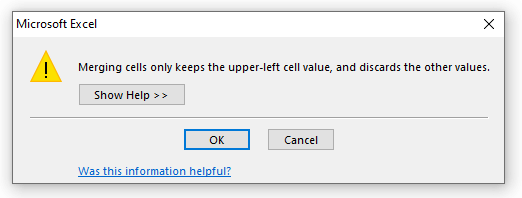
Након тога, видећете да изабране ћелије имају су сви спојени овако:

Прочитајте више: Како комбиновати две ћелије у Екцел-у (6 брзих метода)
3. Пречица за спајање ћелија у програму Екцел
Ако желите да спојите ћелије вертикално, тј. унутар једне колоне, можете применити команду Споји ћелије .
Ова команда спаја ћелије само вертикално, али не и хоризонтално. У сваком случају, да бисте применили команду Мерге Целлс користећи пречицу на тастатури,
❶ Пре свега, изаберите узастопне ћелије које желите да спојите заједно.
❷ Затим притисните АЛТ &гт; Х &гт; М &гт; М тастери један за другим.

Након тога, видећете оквир упозорења који каже: „Спајање ћелија задржава само горњу леву вредност ћелије и одбацује друге вредности.” Ако вам је то у реду,
❸ Кликните на команду ОК да бисте наставили даље.

Након тога видећете ћелије су спојене вертикално као на слици испод:

Прочитајте више: Екцел пречица за спајањеЋелије (3 методе + бонус)
Како опозвати спајање ћелија
Да бисте опозвали спајање ћелија на које сте већ применили Споји &амп; Команду Центер , пратите доле наведене кораке:
❶ Прво изаберите ћелију у којој сте већ применили Споји &амп; Команда Центер .
❷ Затим притисните АЛТ &гт; Х &гт; М &гт; У дугмад једно за другим.
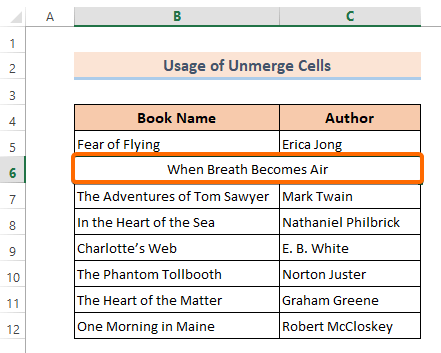
Све пречице у вези са спајањем &амп; Центер
Ради ваше погодности, овде су све пречице које се односе на спајање &амп; центар који је разматран у овом чланку:
- Споји &амп; Центар: АЛТ &гт; Х &гт; М &гт; Ц.
- Спајање преко: АЛТ &гт; Х &гт; М &гт; А.
- Споји ћелије: АЛТ &гт; Х &гт; М &гт; М.
- Опозови спајање ћелија: АЛТ &гт; Х &гт; М &гт; У.
Додај Мерге &амп; Центрирајте траку са алаткама за брзи приступ
За брз и несметан ток посла, можете додати Споји &амп; Центер на траци са алаткама за брзи приступ. Да бисте то урадили, следите доле наведене кораке:
❶ Идите на мени Почетна са главне траке.
❷ У оквиру групе Поравнање , ви видеће Споји &амп; Центар . Кликните десним тастером миша на њега.
❸ Са искачуће листе изаберите Додај на траку са алаткама за брзи приступ.

Након тога , видећете Мерге &амп; Икона Центер је додата на траку са алаткама за брзи приступ. Од сада можете да примените Мерге &амп; Центар команда одовде.

Направите прилагођену пречицу за спајање &амп; Центрирај користећи ВБА
Можете направити сопствену прилагођену пречицу да бисте применили Споји &амп; Команда Центер у Екцел-у.
Да бисте то урадили, следите доле наведене кораке:
❶ Прво кликните десним тастером миша на назив радног листа и изаберите Прикажи код . Или можете да притиснете тастер АЛТ + Ф11 да отворите ВБА едитор.

❷ Након тога идите на Модул са траке Инсерт .

❸ Затим копирајте следећи ВБА код у Екцел ВБА едитор.
7978
❹ Сачувајте код и вратите се на радни лист.
❺ Притисните АЛТ + Ф8 да бисте отворили Макро дијалог.
❻ Изаберите функцију МергеАндЦентер , а затим идите на Опције .
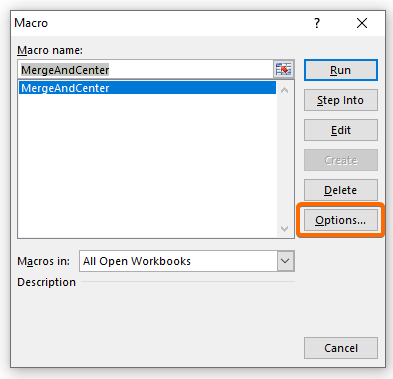
Након тога , отвориће се нови оквир за дијалог под називом Опције макроа .
❼ Подесите жељену пречицу. На пример, убацили смо ЦТРЛ + К.
❽ Након тога притисните команду ОК .

Дакле, ваша нова пречица за Мерге &амп; Наредба Центер је ЦТРЛ + К . Где год желите да примените Мерге &амп; Наредба Центер , само изаберите ћелије, а затим притисните тастере ЦТРЛ + К заједно.
Прочитајте више: Како комбиновати ћелије у Екцел-у ( 4 метода + пречица)
Ствари које треба запамтити
📌 Увек прво направите избор ћелије пре него што примените Споји &амп; Центар команда.
Закључак
Да резимирамо, разговарали смо о 3 пречице за спајање и центрирање у Екцел-у. Препоручујемо вам да преузмете радну свеску за вежбање приложену уз овај чланак и да вежбате све методе уз то. И не устручавајте се да поставите било каква питања у одељку за коментаре испод. Покушаћемо да одговоримо на све релевантне упите што је пре могуће. И посетите нашу веб локацију Екцелдеми да бисте истражили више.

